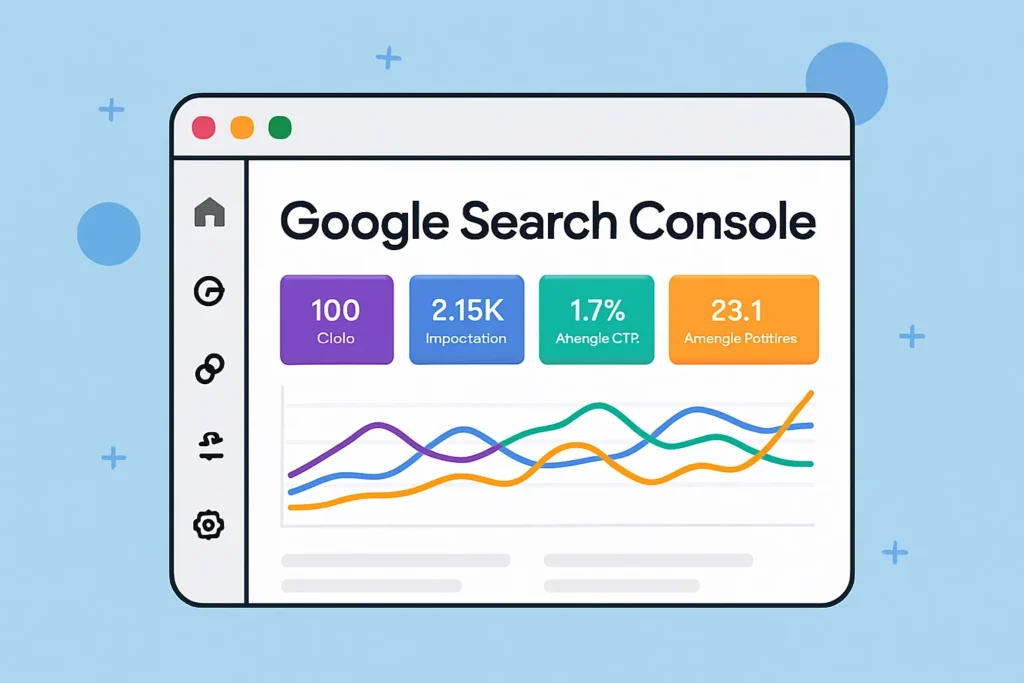سرچ کنسول چیست و چرا مهم است؟
Google Search Console (گوگل سرچ کنسول) یکی از ابزارهای رسمی و رایگان گوگل برای صاحبان سایت، وبمسترها و متخصصان سئو است. با کمک این ابزار میتوانید ببینید:
سایت شما چگونه در نتایج جستجو نمایش داده میشود.
کاربران با چه کلمات کلیدی وارد سایت شما میشوند.
چه صفحاتی بیشترین ورودی از گوگل دارند.
وضعیت ایندکس شدن صفحات سایت چگونه است.
مشکلات فنی (مثل خطاهای ۴۰۴، سرعت پایین یا عدم سازگاری موبایل) کجا هستند.
کدام وبسایتها به شما لینک دادهاند (بکلینکها).
به زبان ساده، گوگل سرچ کنسول مثل یک پنل مدیریتی برای سئو سایت است. هرچقدر بیشتر و حرفهایتر با دادههای این ابزار کار کنید، شانس شما برای رسیدن به رتبههای بالاتر در نتایج گوگل بیشتر میشود.
🔑 نکته مهم: خیلی از مدیران سایت فکر میکنند گوگل سرچ کنسول فقط برای متخصصان سئو است، در حالیکه حتی صاحبان کسبوکار یا تولیدکنندگان محتوا هم میتوانند با دادههای سادهی آن، عملکرد سایتشان را بهبود دهند.
تفاوت سرچ کنسول قدیم (Webmaster Tools) و نسخه جدید
تا سال ۲۰۱۵ این ابزار با نام Google Webmaster Tools شناخته میشد. اما گوگل با رشد وب و تنوع کاربران (نه فقط وبمسترها، بلکه نویسندگان، بازاریابها و صاحبان کسبوکارها) تصمیم گرفت نام و ظاهر آن را تغییر دهد.
تغییرات مهم نسخه جدید نسبت به قدیم:
رابط کاربری سادهتر و مدرنتر
نسخه قدیمی ظاهر خشک و پیچیدهای داشت؛ نسخه جدید با طراحی سایت کاربرپسند ارائه شد.گزارشهای دقیقتر و کاملتر
در نسخه جدید، دادهها تا ۱۶ ماه نگهداری میشوند (در قدیم فقط ۳ ماه بود).تمرکز روی تجربه کاربری (UX)
گزارشهای مربوط به سرعت، موبایل و Core Web Vitals در نسخه جدید اضافه شد.بهبود در بخش ایندکس و خطاها
نسخه جدید خطاها را دقیقتر دستهبندی میکند و راهحل پیشنهاد میدهد.امکانات برای توسعهدهندگان و API
سرچ کنسول جدید امکان اتصال بهتر به Google Data Studio، Sheets و ابزارهای سئو را دارد.
به طور خلاصه، گوگل ابزار را از یک «پنل تخصصی وبمسترها» به یک «داشبورد همهکاره برای رشد سایت» تبدیل کرده است.
۲. شروع کار با گوگل سرچ کنسول
مراحل ثبت سایت در Google Search Console
برای استفاده از گوگل سرچ کنسول باید ابتدا وبسایت خود را در این ابزار ثبت کنید. مراحل کار به این صورت است:
وارد آدرس https://search.google.com/search-console شوید.
روی دکمه Start Now یا «شروع کنید» کلیک کنید.
اگر وارد حساب گوگل خود نشدهاید، لاگین کنید.
حالا دو روش اصلی برای افزودن سایت خواهید دید:
Domain (دامنه): کل دامنه و تمام زیردامنهها (subdomain) و پروتکلها (http/https) را شامل میشود.
URL Prefix (پیشوند آدرس): فقط همان نسخهای که وارد کردهاید (مثلاً فقط
https://www.example.com).
✅ توصیه سئوکارها: بهتر است از روش Domain استفاده کنید چون جامعتر است و همه نسخهها را پوشش میدهد.
روشهای تایید مالکیت سایت (Domain / URL prefix)
برای اینکه گوگل مطمئن شود سایت واقعاً متعلق به شماست، باید مالکیت آن را تأیید کنید. هر روش برای یک نوع Property کاربرد دارد:
۱. تایید مالکیت در حالت Domain
باید یک رکورد DNS TXT در هاست یا دامنه خود اضافه کنید.
گوگل یک کد به شما میدهد (مثلاً:
google-site-verification=abc123...)این کد را در تنظیمات DNS وارد کنید.
بعد از چند دقیقه تا چند ساعت، مالکیت تایید میشود.
این روش کمی فنیتر است، اما مزیتش این است که همه نسخههای سایت (با www یا بدون www، http یا https) یکجا مدیریت میشوند.
۲. تایید مالکیت در حالت URL Prefix
اگر سایت را با این روش ثبت کنید، روشهای مختلفی برای تایید وجود دارد:
HTML file upload: آپلود یک فایل HTML در هاست سایت
HTML tag: قرار دادن یک متاتگ در
<head>صفحات سایتGoogle Analytics: استفاده از کدی که قبلاً برای گوگل آنالیتیکس در سایت قرار دادهاید
Google Tag Manager: اگر GTM روی سایت فعال باشد، با آن هم میتوانید تایید کنید
🔑 نکته: اگر سایت وردپرسی دارید، افزونههایی مثل Yoast SEO یا Rank Math امکان افزودن تگ HTML Verification را خیلی راحت فراهم میکنند.
اتصال سرچ کنسول به گوگل آنالیتیکس
یکی از امکانات مهم این است که بتوانید دادههای سرچ کنسول را داخل Google Analytics ببینید. این کار دید عمیقتری به شما میدهد چون میتوانید رفتار کاربر بعد از ورود از گوگل را هم بررسی کنید.
مراحل اتصال:
وارد گوگل آنالیتیکس شوید.
به قسمت Admin بروید.
در بخش Property، گزینه Product Linking → Search Console Linking را انتخاب کنید.
سایت موردنظر را از سرچ کنسول انتخاب و لینک کنید.
حالا گزارشهای سرچ کنسول در منوی Acquisition > Search Console نمایش داده میشوند.
مزایای اتصال:
مشاهده کوئریهای جستجو در کنار دادههای آنالیتیکس
بررسی نرخ پرش (Bounce Rate) یا مدت زمان حضور کاربران بر اساس سرچ کنسول
آنالیز دقیق مسیر کاربر بعد از ورود از گوگل
۳. آشنایی کامل با داشبورد گوگل سرچ کنسول
وقتی مالکیت سایت در گوگل سرچ کنسول تایید شد، وارد یک داشبورد مدیریتی میشوید که همه ابزارها و گزارشهای مهم گوگل برای سایتتان آنجاست. اگر بخواهیم ساده بگیم، داشبورد گوگل سرچ کنسول مثل یک اتاق فرمان است که شما را از سلامت سایت، میزان دیدهشدن در گوگل، مشکلات فنی و فرصتهای رشد باخبر میکند.
نمای کلی (Overview)
بخش Overview اولین چیزی است که بعد از ورود به گوگل سرچ کنسولمیبینید. این قسمت در واقع خلاصهای از گزارشهای اصلی است:
Performance (عملکرد): تعداد کلیکها، نمایشها (Impressions)، CTR و میانگین رتبه در نتایج گوگل.
Coverage (ایندکس): تعداد صفحات ایندکسشده، خطاها و هشدارهای مربوط به ایندکس.
Experience (تجربه کاربری): وضعیت Core Web Vitals، سرعت سایت و سازگاری موبایل.
Enhancements (بهبودها): دادههای ساختاریافته (Structured Data) مثل FAQ، BreadCrumbs، و سایر اسکیماها.
این بخش به شما یک تصویر سریع و کلی میدهد. مثلاً اگر یک خطای بزرگ ایندکس یا مشکل تجربه کاربری داشته باشید، همینجا بهصورت هشدار نمایش داده میشود.
📌 پیشنهاد: بهتر است هر روز یک بار وارد بخش Overview شوید تا اگر مشکل مهمی در سایت پیش آمد، بلافاصله آن را ببینید.
معرفی منوها و بخشهای اصلی سرچ کنسول
در سمت چپ داشبورد، یک منوی کامل دارید که شامل تمام گزارشها و ابزارهای اصلی است. این منو بسته به نوع سایت (مثلاً فروشگاهی، محتوایی یا شرکتی) ممکن است کمی متفاوت باشد، اما ساختار کلی آن به شکل زیر است:
۱. Performance (عملکرد)
تحلیل دقیق رفتار سایت در نتایج جستجو.
کلیکها، نمایشها، CTR و میانگین رتبه
آنالیز کوئریها، صفحات، کشورها و دستگاهها
۲. URL Inspection (بررسی آدرس)
بررسی وضعیت یک صفحه خاص.
ایندکس شده یا نه؟
درخواست ایندکس مجدد
مشاهده نسخه رندرشده توسط گوگل
۳. Index (ایندکس)
Coverage (پوشش ایندکس): خطاها و صفحات معتبر
Sitemaps (نقشه سایت): ارسال یا بررسی نقشه XML
Removals (حذف موقت): مخفی کردن URLها از نتایج
۴. Experience (تجربه کاربری)
Core Web Vitals (عملکرد سرعت و پایداری سایت)
Mobile Usability (نمایش مناسب در موبایل)
۵. Enhancements (بهبودها)
گزارشهای مربوط به دادههای ساختاریافته (Structured Data).
۶. Security & Manual Actions
خطاهای امنیتی (هک، بدافزار)
پنالتی دستی (Manual Penalty)
۷. Links (لینکها)
لینکهای داخلی
لینکهای خارجی (بکلینکها)
سایتهایی که بیشترین لینک به شما دادهاند
۸. Settings (تنظیمات)
مدیریت کاربران و سطح دسترسی
تغییر آدرس سایت (Change of Address)
مشاهده مالکیتها
نکات کلیدی برای کار با داشبورد
همیشه بخش Performance و Coverage را بیشتر از بقیه بررسی کنید. این دو مهمترین شاخص سلامت و رشد سایت هستند.
هشدارهای قرمز در Coverage یا Security را جدی بگیرید.
اگر سایت شما فروشگاهی یا محتوایی بزرگ است، بخش Enhancements اهمیت زیادی پیدا میکند چون اسکیما میتواند روی CTR تأثیر مستقیم بگذارد.
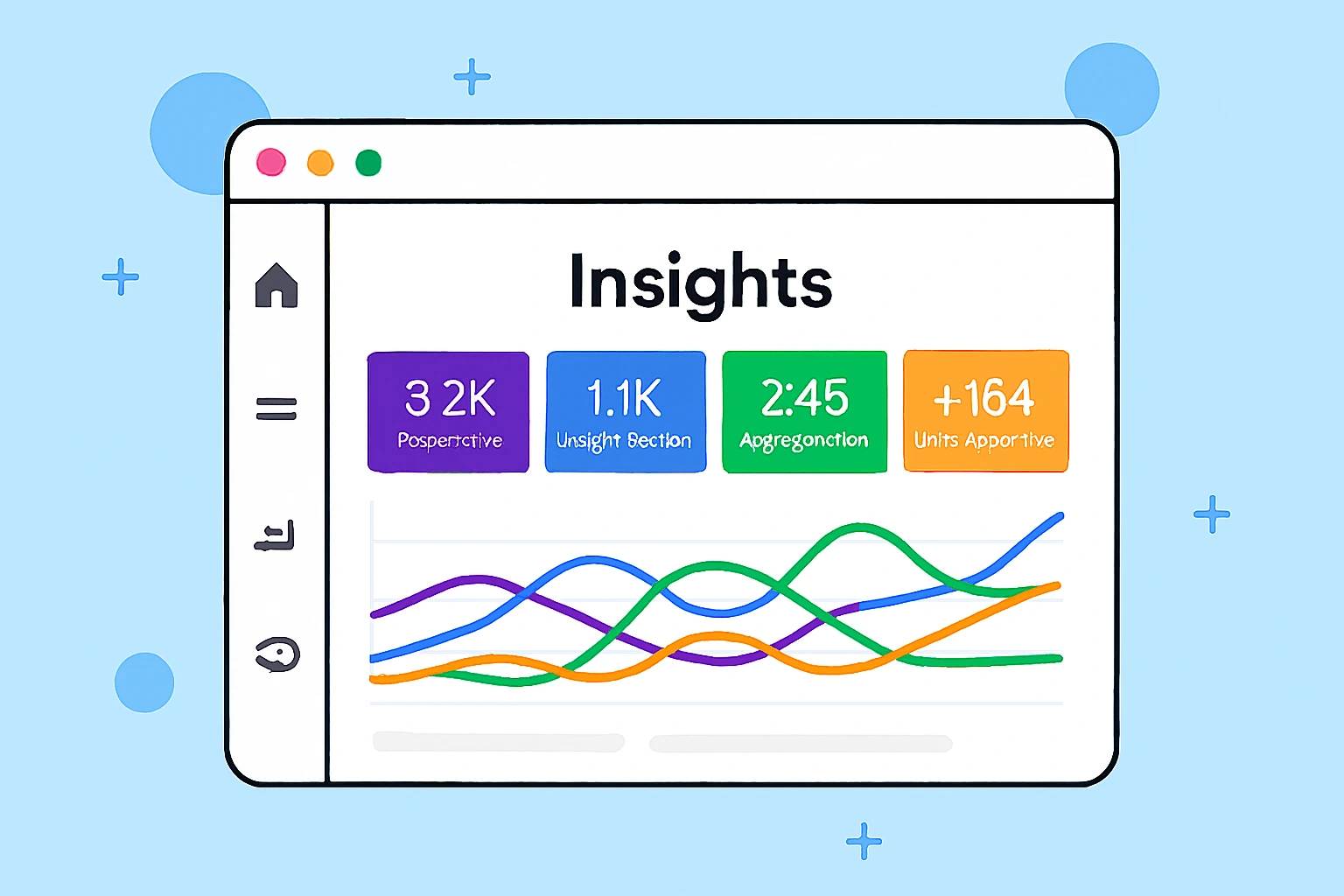
۴. بخش Insights (تحلیل سریع عملکرد محتوا)
۱. معرفی Insights
Insights یا همان Search Console Insights ابزاری نسبتاً جدید در سرچ کنسول است که گوگل برای کمک به تولیدکنندگان محتوا، بلاگرها و مدیران سایتها طراحی کرده. این ابزار در واقع ترکیبی از دادههای Google Search Console و Google Analytics 4 است. هدف گوگل این بوده که بدون نیاز به تحلیلهای پیچیده و گزارشهای فنی، در یک داشبورد ساده بتوانید بفهمید:
کدام محتوا بیشترین بازدید را دارد،
کدام صفحات رشد یا افت کردهاند،
کاربران بیشتر از چه مسیری وارد سایت میشوند،
و چه کوئریهایی باعث کلیک روی سایت شما شده است.
به زبان ساده: اگر Performance و Coverage برای متخصصان سئو هستند، Insights برای تولیدکننده محتواست.
۲. مسیر دسترسی به Insights
برای ورود به این بخش سه روش وجود دارد:
از داشبورد اصلی سرچ کنسول، روی Insights کلیک کنید.
با جستجوی عبارت
Search Console Insightsدر گوگل و ورود با اکانت سایت.از داخل Google Analytics 4 (اگر متصل باشد) لینک به Insights فعال میشود.
این دسترسی چندگانه باعث میشود حتی کسانی که وارد جزییات سرچ کنسول نمیشوند، همچنان بتوانند خلاصهای از عملکرد سایتشان را ببینند.
۳. اجزای اصلی گزارش Insights
در Insights چند کارت یا گزارش اصلی نمایش داده میشود:
کارت کلیکها و ایمپرشنها
نمایش تعداد کلیک و ایمپرشن کل سایت در بازه زمانی اخیر و مقایسه با دوره قبل.محتوای جدید (New Content)
اگر صفحهای تازه منتشر کنید، Insights آن را جداگانه لیست میکند و تغییراتش را نشان میدهد.محتوای در حال رشد (Trending Content)
صفحاتی که بازدید یا کلیک آنها رشد کرده است. این بهترین جا برای پیدا کردن مقالاتی است که میتوان با یک آپدیت کوچک یا لینکسازی داخلی قویتر کرد.محتوای در حال افت (Declining Content)
صفحات یا پستهایی که ترافیکشان کاهش یافته. این دادهها زنگ خطر هستند تا سریع واکنش نشان دهید.کوئریهای در حال رشد یا افت
چه عباراتی باعث رشد یا افت سایت شما شدهاند؟ این قسمت مستقیم برای ایده گرفتن از کلمات کلیدی عالی است.منابع ترافیک (Traffic Channels)
جدا از سرچ، ورودی از Discover، شبکههای اجتماعی یا حتی رفرنسهای دیگر هم نمایش داده میشود.Achievements (دستاوردها)
نوعی نوتیفیکیشن مثبت است. مثلاً “صفحه X برای اولین بار بیش از ۱۰۰۰ کلیک گرفت”. این موارد هم در داشبورد و هم ایمیلی برای شما ارسال میشود.
۴. قابلیت مقایسه ۲۴ ساعته (ویژگی جدید)
یکی از آپدیتهای اخیر Insights، امکان مقایسه عملکرد ۲۴ ساعت اخیر با ۲۴ ساعت قبلی است.
این قابلیت برای موارد زیر عالی است:
بررسی سریع اثر انتشار یک مقاله جدید.
چک کردن تأثیر یک تغییر سئو تکنیکال یا دیزاین سایت.
رصد نتایج کمپینهای تبلیغاتی یا شبکههای اجتماعی.
بهجای اینکه چند روز منتظر آپدیت کامل دادهها باشید، اینجا خیلی سریع میتوانید تغییرات را ببینید.
۵. کاربرد Insights برای استراتژی سئو
Insights تنها یک ابزار نمایشی نیست، بلکه میتواند به استراتژی کمک کند:
پیدا کردن صفحات برنده → وقتی صفحهای رشد میکند، سریعاً آن را آپدیت کن یا لینکسازی داخلی بده تا رشدش بیشتر شود.
نجات صفحات بازنده → مقالاتی که در Declining Content هستند را بررسی کن: آیا رقیب جدیدی آمده؟ آیا محتوایت قدیمی شده؟
کشف فرصتهای کلیدواژه → کوئریهایی که رشد کردهاند را به لیست محتوای آینده اضافه کن.
ردیابی کمپینها → مثلاً اگر پست جدیدت را در اینستاگرام معرفی کردی، Insights کمک میکند بفهمی چقدر ورودی گرفته.
۶. تفاوت Insights با Performance Report
بعضیها میپرسند چرا باید از Insights استفاده کنیم وقتی Performance همه چیز را نشان میدهد؟
Performance دقیقتر و جزئیتر است، مخصوص تحلیل حرفهای.
Insights سادهتر و سریعتر است، مخصوص کسی که میخواهد در ۲ دقیقه وضعیت کلی سایت را بفهمد.
به همین دلیل Insights یک مکمل است، نه جایگزین.
۷. نکات عملی برای استفاده بهتر از Insights
هر هفته یک بار گزارش Insights را بررسی کن.
صفحات Declining را در Trello یا Notion یادداشت کن و در برنامه بهروزرسانی قرار بده.
اگر صفحهای Trending Up شد، سریعاً آن را در شبکههای اجتماعی یا خبرنامه ایمیلی معرفی کن تا رشدش بیشتر شود.
حتماً Google Analytics 4 را به سرچ کنسول متصل کن تا دادههای کاملتری در Insights ببینی.
۸. جمع بندی Insights
Insights بهترین ابزار گوگل برای کسانی است که میخواهند سریعاً متوجه وضعیت سایت شوند، بدون نیاز به تحلیل عمیق. این بخش مخصوصاً برای تولیدکنندگان محتوا و کسبوکارهای کوچک یک گنج پنهان است. اگر به شکل منظم از آن استفاده کنید، هم رشد صفحات موفق را چند برابر میکنید، هم جلوی افت صفحات مهم را میگیرید.
۵. بخش Performance (عملکرد سایت در نتایج جستجو)
معرفی گزارش Performance
این گزارش یکی از مهمترین ابزارهای سرچ کنسوله و به شما کمک میکنه بفهمید:
چه تعداد کلیک از نتایج گوگل گرفتید.
چند بار سایت شما در نتایج نمایش داده شده (Impressions).
میانگین CTR (نرخ کلیک نسبت به نمایش).
میانگین رتبه (Average Position) صفحات و کوئریها.
📌 چرا مهمه؟ چون دقیقاً نشون میده کاربران با چه کلمات و چه صفحاتی شما رو پیدا میکنن و این دادهها پایه استراتژی سئوی شما رو تشکیل میدن.
بررسی کلیکها، ایمپرشنها، CTR و میانگین رتبه
چهار شاخص اصلی در این بخش:
کلیک (Clicks): تعداد کاربرانی که روی سایت شما کلیک کردهاند.
ایمپرشن (Impressions): تعداد دفعاتی که سایت شما در نتایج جستجو دیده شده، حتی اگر کسی روش کلیک نکرده باشه.
CTR (Click-Through Rate): درصدی از کاربران که بعد از دیدن سایت شما، روی آن کلیک کردهاند.
فرمول: (کلیک ÷ ایمپرشن) × ۱۰۰
CTR پایین نشونه اینه که یا عنوان/توضیحات متا جذاب نیست یا رقبای شما بهتر کار کردن.
میانگین رتبه (Average Position): موقعیت متوسط سایت در نتایج جستجو برای یک کلمه یا صفحه خاص.
مثال:
اگر یک صفحه ۱۰۰۰ بار نمایش داده شده (Impressions)، ۵۰ بار کلیک گرفته باشه، CTR اون صفحه ۵٪ میشه.
فیلتر کردن دادهها (کشور، دستگاه، صفحه، کوئری)
سرچ کنسول ابزارهای زیادی برای فیلتر دادهها داره:
کشور (Country): بفهمید بیشتر کاربران از کجا هستن. (مثلاً اگر سایت فارسیه، ولی ورودی زیادی از افغانستان دارید، این میتونه فرصت باشه.)
دستگاه (Device): میزان کلیک از موبایل، دسکتاپ یا تبلت.
صفحه (Page): بررسی عملکرد هر صفحه جداگانه.
کوئری (Query): ببینید کاربران با چه کلمات کلیدی وارد شدن.
📌 مثال کاربردی: فرض کنید یک فروشگاه دارید. با فیلتر دستگاه میبینید ۷۰٪ کاربران موبایلی هستن ولی CTR پایینه → باید روی سرعت موبایل و UX بیشتر کار کنید.
آنالیز کوئریها برای پیدا کردن کلمات کلیدی
این بخش به شدت برای استراتژی سئو مهمه.
لیست کوئریها نشون میده کاربرها چه عباراتی رو جستجو کردن تا به سایت شما برسن.
میتونید ببینید کدوم کلمات رتبه ۱۰–۲۰ دارن (صفحه دوم گوگل). اینا بهترین فرصت برای بهینهسازی و رسیدن به صفحه اول هستن.
بعضی وقتها کلماتی رو میبینید که اصلاً انتظارش رو ندارید → میتونید براشون محتوای جدید تولید کنید.
📌 ابزار عملی: استفاده از فیلتر Position < 20 برای پیدا کردن فرصتهای ارتقا.
تحلیل صفحات با بیشترین ورودی
با رفتن به تب Pages میتونید ببینید:
کدوم صفحات بیشترین کلیک رو گرفتن.
کدوم صفحات نمایش زیادی داشتن ولی کلیک کمی (فرصت برای بهبود CTR).
صفحاتی که هیچ ایمپرشن ندارن (نشونه ضعف در ایندکس یا سئو داخلی).
مثال:
اگر مقاله “آموزش لینکسازی” شما رتبه ۸ داره و روزانه ۲۰۰ ایمپرشن میگیره، اما فقط ۱۰ کلیک → یعنی CTR پایینه و باید روی عنوان و توضیحات متا کار کنید.
پیدا کردن فرصتهای بهبود CTR
CTR پایین یکی از بزرگترین مشکلات سئو هست. راهحلها:
بهینهسازی عنوان صفحه (Title Tag) → جذاب، شامل کلمه کلیدی، و متفاوت از رقبا.
بازنویسی توضیحات متا (Meta Description) → کوتاه، کاربردی، با دعوت به اقدام (CTA).
استفاده از اسکیما (Schema Markup) برای نمایش ستاره، FAQ و …
مقایسه CTR با میانگین رتبه:
اگر رتبه خوبه ولی CTR پایینه → مشکل از عنوان و توضیحات.
اگر رتبه پایینه → باید روی محتوا و لینکسازی کار کنید.
استفاده از Performance برای استراتژی تولید محتوا
این بخش سرچ کنسول یک معدن طلا برای ایدههای محتواست.
پیدا کردن کلمات کلیدی با رتبه ۱۰–۲۰ → ساخت یا بهبود محتوا برای رسیدن به صفحه اول.
شناسایی کوئریهای Long-tail (عبارات طولانی) → تولید مقالات دقیق و هدفمند.
کشف صفحاتی که بازدید کمی دارن ولی موضوع مهمی رو پوشش میدن → آپدیت محتوا.
تحلیل تغییرات در طول زمان → مثلا بعد از انتشار یک مقاله جدید، ببینید چه کوئریهای تازهای اضافه شدن.
📌 مثال واقعی:
اگر ببینید کاربران با عبارت “آموزش سرچ کنسول موبایل” وارد سایت شدن و شما مقالهای جدا برای موبایل ندارید، این یک فرصت طلایی برای تولید محتوای اختصاصی هست.
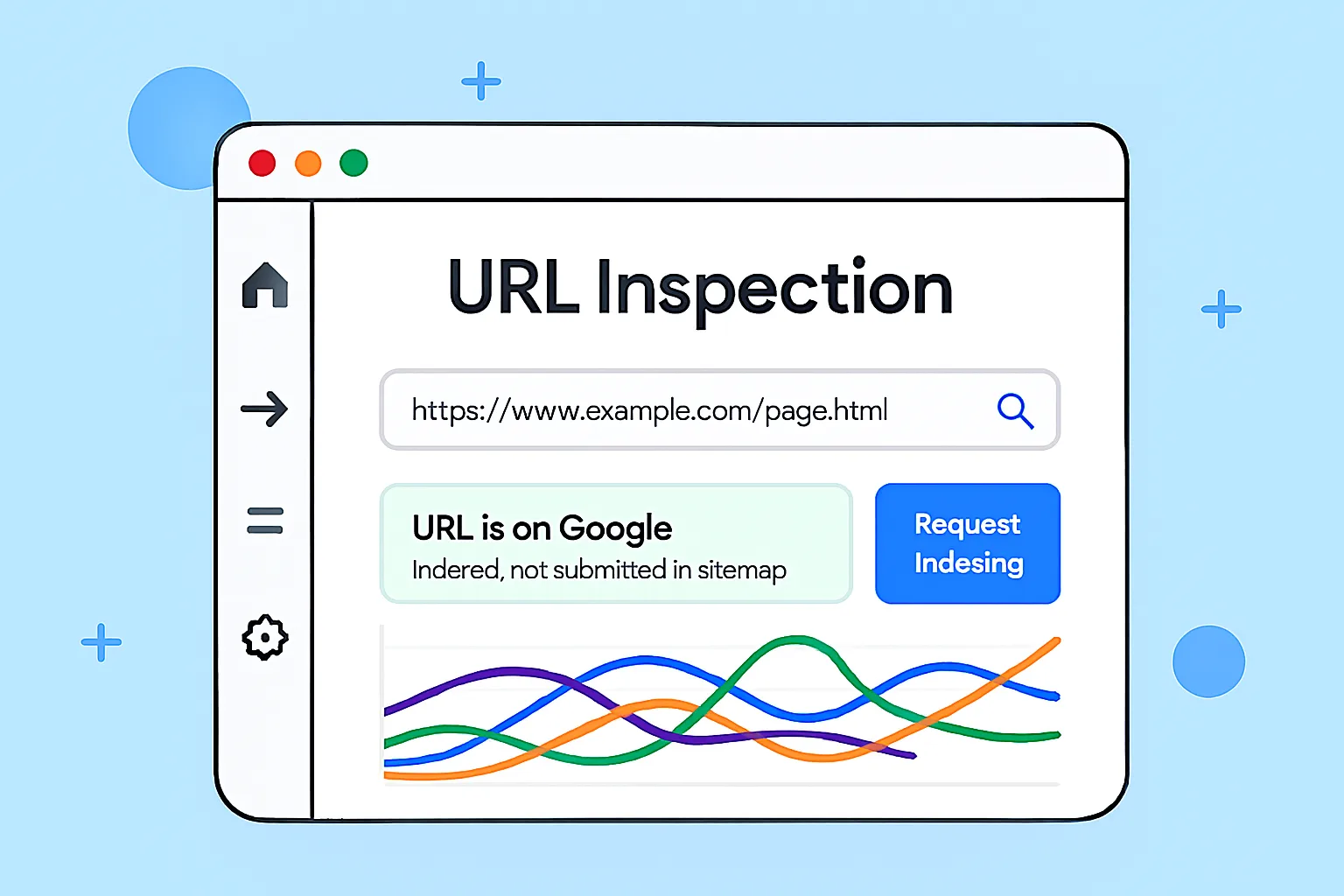
۶. بخش URL Inspection (بررسی آدرس)
معرفی ابزار بررسی آدرس (URL Inspection)
ابزار URL Inspection در گوگل سرچ کنسول به شما اجازه میده یک آدرس مشخص از سایت رو وارد کنید و وضعیت اون رو از دید گوگل ببینید.
کاربردها:
بررسی اینکه آیا صفحه موردنظر ایندکس شده یا نه.
مشاهده آخرین زمانی که گوگل صفحه رو کراول کرده.
بررسی نسخهای که گوگل از صفحه ذخیره کرده (Cached Version).
پیدا کردن خطاهای احتمالی در ایندکس یا رندر شدن محتوا.
📌 این ابزار مخصوص مواقعیه که یک صفحه خاص برات خیلی مهمه (مثلاً صفحه محصول، مقاله تازه منتشرشده یا صفحه لندینگ کمپین).
وضعیت ایندکس یک URL
وقتی آدرس رو وارد کنی، گوگل بهت میگه وضعیت اون صفحه چیه:
URL is on Google → صفحه ایندکس شده و در نتایج نمایش داده میشه.
URL is not on Google → صفحه ایندکس نشده. ممکنه به دلیل خطا باشه یا فقط هنوز گوگل سراغش نرفته.
Crawled – not indexed → گوگل صفحه رو بررسی کرده، اما تصمیم گرفته ایندکس نکنه (معمولاً به خاطر محتوای ضعیف یا تکراری).
Discovered – currently not indexed → گوگل آدرس رو پیدا کرده اما هنوز فرصت نکرده ایندکس کنه.
همچنین میتونی اطلاعات دقیقی ببینی مثل:
Canonical URL (آدرس اصلی که گوگل انتخاب کرده).
Sitemap که صفحه از طریق اون شناسایی شده.
وضعیت Indexing Crawler (مثلاً Googlebot Smartphone یا Desktop).
درخواست ایندکس دستی (Request Indexing)
یکی از امکانات مهم این بخش دکمه Request Indexing هست.
کاربردش:
وقتی مقاله یا محصول جدید منتشر میکنی و میخوای سریعتر توی گوگل بیاد.
وقتی تغییری مهم در صفحه (مثل عنوان، محتوا یا اسکیما) ایجاد میکنی.
وقتی خطایی رو رفع کردی و میخوای گوگل دوباره بررسی کنه.
📌 نکته مهم: درخواست ایندکس تضمین نمیکنه که صفحه ۱۰۰٪ ایندکس بشه، اما فرآیند رو سریعتر میکنه.
بررسی رندر شدن صفحه توسط گوگل
یکی از ویژگیهای جالب URL Inspection اینه که میتونی ببینی گوگل صفحه رو چطور رندر میکنه.
بعضی وقتا محتوای صفحه با جاوااسکریپت لود میشه، ولی گوگل نمیتونه اون رو درست بخونه.
این ابزار نشون میده چه بخشهایی از HTML و کدها رو گوگل دیده.
اگر منابعی مثل CSS یا JS بلاک شده باشن، خطا میده و باید در robots.txt یا تنظیمات هاست بازشون کنی.
📌 مثال:
اگر یک فروشگاه اینترنتی داری و توضیحات محصول با جاوااسکریپت لود میشه، ممکنه گوگل نتونه اون توضیحات رو ببینه → در نتیجه صفحه ایندکس میشه ولی بدون محتوای کامل → رتبه نمیگیری. ابزار URL Inspection دقیقاً همین مشکل رو بهت نشون میده.
نکات حرفهای کار با URL Inspection
برای هر صفحه مهم سایت (صفحات محصول، صفحات لندینگ و مقالات اصلی) وضعیت رو چک کن.
اگر صفحات زیادی داری، به جای اینکه دونهدونه بررسی کنی، از گزارش Coverage استفاده کن.
همیشه مطمئن شو Canonical درست انتخاب شده (مثلاً /page و /page?ref=abc نباید با هم رقابت کنن).
بعد از رفع خطاها، حتماً درخواست ایندکس بده تا گوگل سریعتر بروزرسانی کنه.
۷. بخش Index (Coverage)
تفاوت وضعیتهای صفحات در Coverage
در گزارش Coverage، گوگل صفحات سایت رو در چند دسته قرار میده:
Valid (معتبر)
یعنی صفحه بهدرستی ایندکس شده و در نتایج گوگل حضور داره. این بهترین حالت ممکنه.Error (خطا)
اینجا صفحاتی هستن که به خاطر یک مشکل جدی ایندکس نشدن. (مثلاً ۴۰۴ یا ۵۰۰).Valid with warning (معتبر با هشدار)
صفحه ایندکس شده، اما گوگل یک نکتهی مشکوک پیدا کرده. مثلاً ممکنه از یک نسخهی canonical دیگه استفاده کرده باشی.Excluded (حذفشده)
صفحاتی که گوگل تصمیم گرفته ایندکس نکنه. دلیلش ممکنه تکراری بودن محتوا، نداشتن ارزش، یا وجود تگ noindex باشه.
خطاهای رایج و روش رفع آنها
۱. Submitted URL not found (404)
یعنی شما یک URL رو در Sitemap معرفی کردید، اما وقتی گوگل اون رو بررسی کرده، صفحه وجود نداشته (خطای ۴۰۴).
راهحلها:
اگر صفحه رو اشتباهی حذف کردی → برگردون.
اگر واقعا حذفش کردی → URL رو از نقشه سایت پاک کن و در صورت نیاز ریدایرکت ۳۰۱ بده به صفحه مرتبط.
بررسی کن لینک داخلی به اون صفحه وجود نداشته باشه.
۲. Server error (5xx)
یعنی گوگل به صفحه درخواست داده، ولی سرور جواب نداده یا خطای ۵۰۰ داده.
راهحلها:
وضعیت هاست رو چک کن (مشکل از منابع سرور یا تنظیمات).
اگر سایت وردپرسیه → افزونههای سنگین یا کش مشکلدار رو بررسی کن.
در صورت تکرار خطا با هاستینگ تماس بگیر.
📌 نکته: خطای ۵۰۰ اگر زیاد تکرار بشه روی کل دامنه تأثیر منفی میذاره.
۳. Redirect error
این خطا مربوط به ریدایرکتهای اشتباهه.
موارد رایج:
ریدایرکت زنجیرهای (Chain Redirect) → مثلاً A به B، B به C.
ریدایرکت بینهایت (Loop Redirect).
ریدایرکت از http به https ولی درست تنظیم نشده.
راهحلها:
همیشه ریدایرکت مستقیم (A → C) تنظیم کن.
ابزارهای آنلاین مثل httpstatus.io برای بررسی زنجیره ریدایرکت خیلی کمک میکنن.
۴. Alternate page with proper canonical tag
یعنی صفحهای داری که گوگل متوجه شده نسخهی تکراریه، و خودش یک canonical معتبر پیدا کرده.
مثال:
example.com/pageexample.com/page?ref=facebook
گوگل دومی رو به عنوان نسخهی جایگزین تشخیص میده.
راهحلها:
اگه صفحه مهم نیست → نگران نباش، مشکلی نداره.
اگه صفحه باید ایندکس بشه → canonical رو اصلاح کن یا پارامترهای URL رو مدیریت کن.
۵. Crawled – currently not indexed
یعنی گوگل صفحه رو کراول کرده، اما فعلاً تصمیم گرفته ایندکس نکنه.
دلایل احتمالی:
محتوای صفحه کم یا ضعیفه.
صفحه شبیه صفحات دیگهست (محتوای تکراری).
گوگل ارزش خاصی در ایندکس کردن اون صفحه نمیبینه.
راهحلها:
کیفیت محتوا رو بالا ببر (متن بیشتر، تصاویر، ویدئو).
لینک داخلی بده به اون صفحه.
مطمئن شو که صفحه ارزش واقعی برای کاربر داره.
۶. Discovered – currently not indexed
یعنی گوگل صفحه رو پیدا کرده (از طریق لینک داخلی یا خارجی)، ولی هنوز وقت نکرده کراولش کنه.
دلایل احتمالی:
سایت تازه راهاندازی شده و بودجه کراول (Crawl Budget) محدوده.
صفحات خیلی زیاد داری و گوگل همه رو یکجا بررسی نکرده.
راهحلها:
برای صفحات مهم از Request Indexing استفاده کن.
لینک داخلی بیشتری به اون صفحه بده.
مطمئن شو سرور سریع و بدون خطا جواب میده.
نکات حرفهای در Coverage
همیشه روی Errorها تمرکز کن، چون بیشترین تأثیر رو روی ایندکس دارن.
بخش Excluded رو هم جدی بگیر، چون نشون میده گوگل کدوم صفحات رو بیارزش دونسته.
اگر سایت بزرگ داری (مثلاً فروشگاهی)، بهتره هر هفته Coverage رو چک کنی.
برای مدیریت بهتر میتونی خطاها رو در Excel یا Google Sheets دستهبندی کنی و هر بار بعد از اصلاح، درخواست اعتبارسنجی (Validate Fix) بزنی.
چطور صفحات حذفشده یا ناخواسته را مدیریت کنیم؟
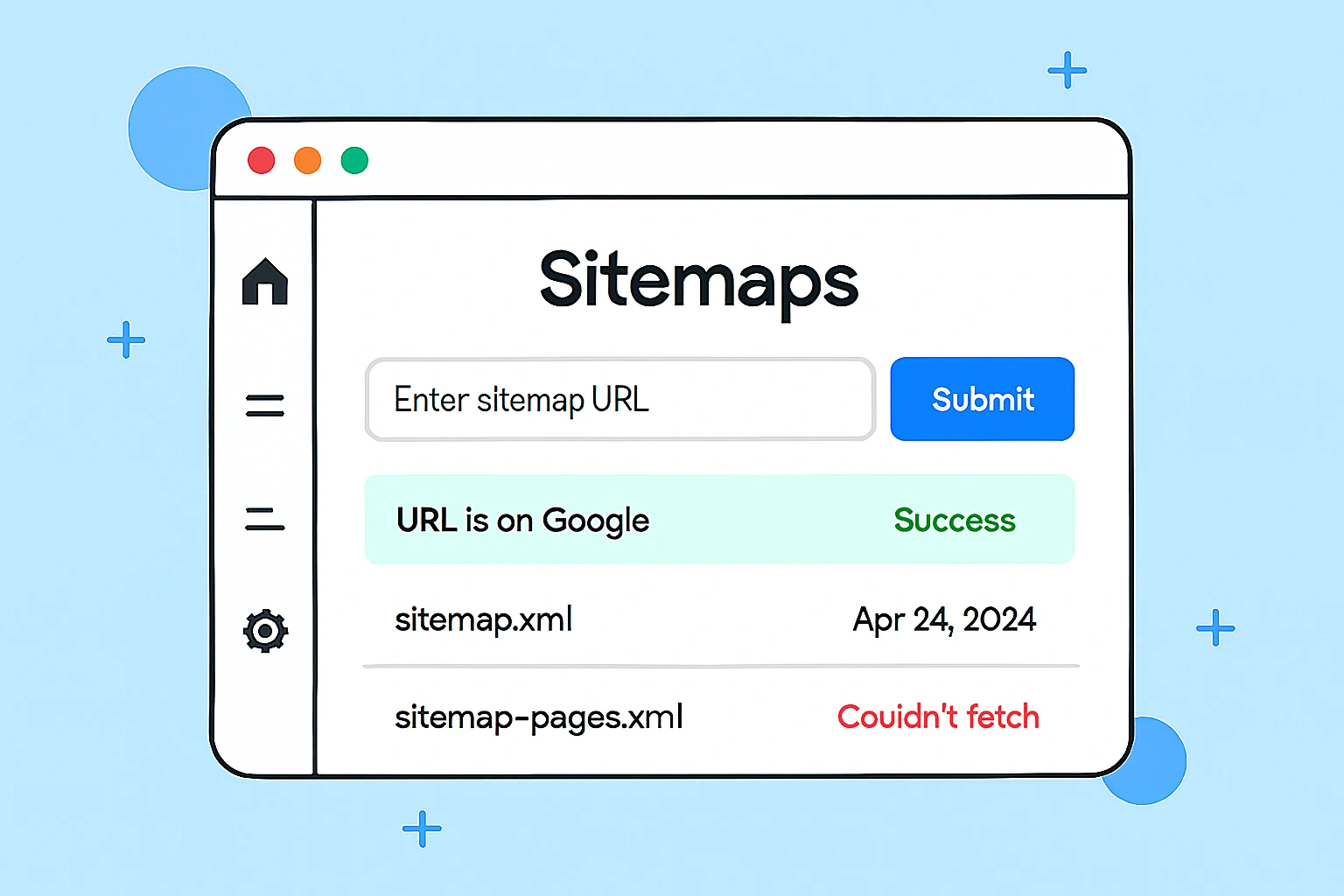
۸. بخش Sitemaps (نقشه سایت)
اهمیت و کاربرد نقشه سایت
Sitemap یا نقشه سایت یک فایل XML است که به گوگل و دیگر موتورهای جستجو میگه:
چه صفحاتی در سایت موجودند.
آخرین زمان بهروزرسانی صفحات چه زمانی بوده.
اهمیت نسبی هر صفحه نسبت به صفحات دیگر سایت چقدره.
فواید استفاده از Sitemap:
ایندکس سریعتر صفحات جدید: وقتی صفحه جدید منتشر میکنید، گوگل سریعتر از طریق Sitemap متوجه میشود.
بهبود مدیریت ایندکس: مخصوصاً سایتهای بزرگ یا فروشگاهی با صدها یا هزاران صفحه.
اطلاعرسانی تغییرات: اگر صفحات آپدیت شدن، گوگل سریعتر متوجه میشود.
نمایش بهتر محتوا در نتایج جستجو: برخی صفحات ارزشمند با Sitemap سریعتر و دقیقتر ایندکس میشوند.
📌 نکته: سایتهای کوچک با صفحات محدود هم میتونن Sitemap داشته باشن، ولی فوایدش در سایتهای بزرگ و پیچیده بیشتر حس میشه.
نحوه اضافه کردن Sitemap در سرچ کنسول
مراحل ثبت نقشه سایت در سرچ کنسول ساده است:
وارد Google Search Console شوید.
از منوی سمت چپ، بخش Sitemaps را انتخاب کنید.
در قسمت Add a new sitemap، آدرس فایل Sitemap را وارد کنید.
معمولاً URL به شکل
https://example.com/sitemap.xmlاست.
روی دکمه Submit کلیک کنید.
بعد از چند دقیقه، گوگل وضعیت پردازش و تعداد URLهای شناسایی شده را نشان میدهد.
📌 نکته: اگر از وردپرس استفاده میکنید، افزونههایی مثل Yoast SEO یا Rank Math فایل Sitemap را خودکار تولید میکنند.
خطاهای متداول Sitemap و رفع آنها
۱. Sitemap not found (404)
یعنی فایل Sitemap در آدرس مشخص وجود ندارد.
راهحل:
مطمئن شوید فایل در سرور آپلود شده.
URL درست را وارد کنید.
۲. Unsupported format
گوگل فایل را نمیفهمد، معمولاً به خاطر فرمت اشتباه یا خطا در ساختار XML.
راهحل:
از ابزار آنلاین برای اعتبارسنجی XML استفاده کنید.
مطمئن شوید تگها درست بسته شدهاند و UTF-8 هستند.
۳. URLs not allowed
برخی URLها در Sitemap مجاز نیستند (مثلاً صفحاتی که تگ noindex دارند یا فایلهای غیرHTML).
راهحل:
صفحاتی که نباید ایندکس شوند را از Sitemap حذف کنید.
فقط صفحات مهم و قابل ایندکس را در Sitemap قرار دهید.
۴. Sitemap contains errors
ممکن است شامل لینکهای خراب، ریدایرکت یا URLهای ۴۰۴ باشد.
راهحل:
لینکهای خراب را اصلاح یا حذف کنید.
ریدایرکتها را به آدرس صحیح هدایت کنید.
دوباره فایل را آپلود و Submit کنید.
۵. Sitemap size limit
گوگل محدودیتهایی دارد:
حداکثر ۵۰ هزار URL در هر فایل
حداکثر حجم فایل ۵۰ مگابایت
راهحل:اگر سایت بزرگ دارید، فایل را به چند Sitemap تقسیم و از Sitemap Index استفاده کنید.
نکات حرفهای
همیشه بعد از انتشار محتوا یا تغییر URLها، Sitemap را بررسی کنید.
Sitemap را با robots.txt هم هماهنگ کنید تا URLهای مسدود شده داخل آن نباشند.
بررسی کنید که هیچ صفحه مهمی از قلم نیفتاده باشد.
Sitemap نقش مهمی در بودجه کراول (Crawl Budget) سایتهای بزرگ دارد.
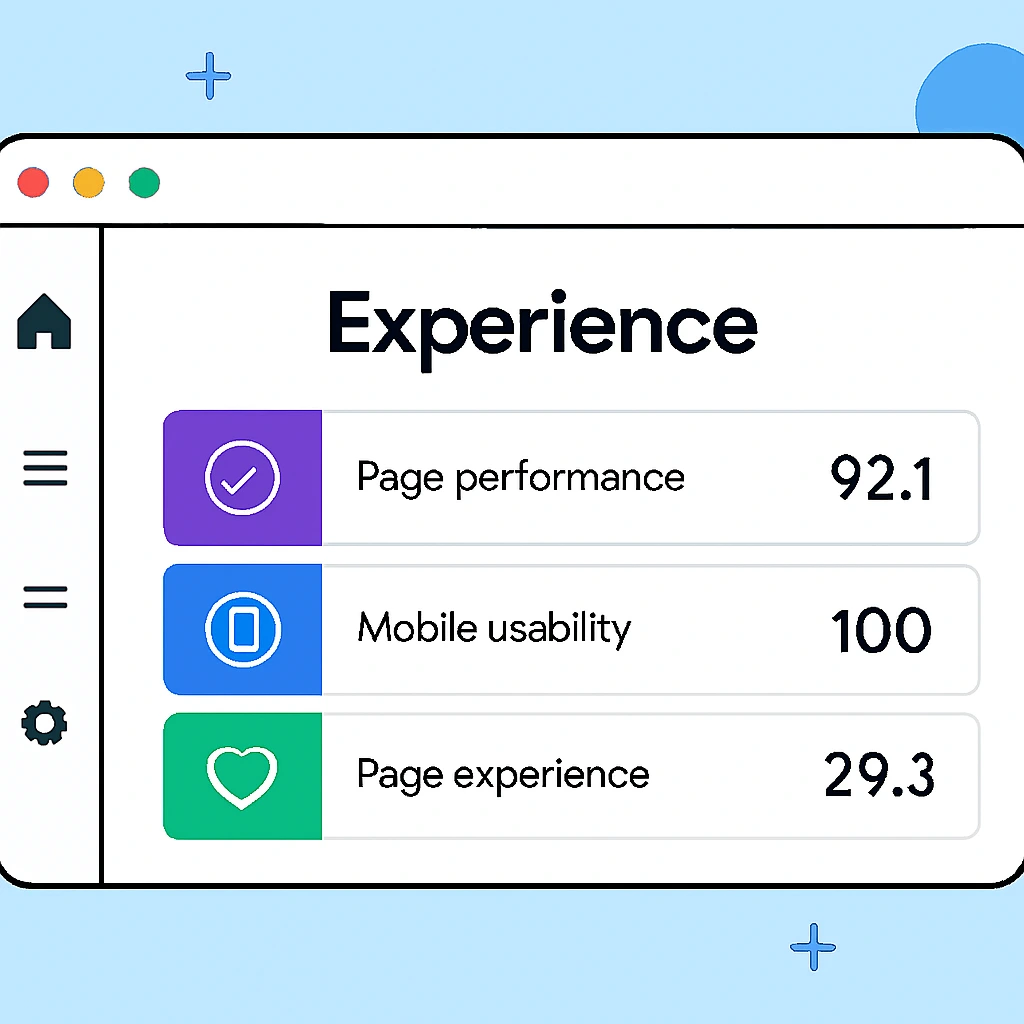
۹. بخش Experience (تجربه کاربری)
Core Web Vitals چیست و چرا مهم است؟
Core Web Vitals مجموعهای از معیارهای گوگل برای سنجش تجربه کاربری صفحات وب هستند. هدف این معیارها، اندازهگیری سرعت، پایداری و تعامل کاربر با صفحه است.
گوگل اعلام کرده که Core Web Vitals یکی از عوامل رتبهبندی در نتایج جستجوست، مخصوصاً برای موبایل.
سه معیار اصلی:
LCP (Largest Contentful Paint)
زمان بارگذاری بزرگترین محتوای قابل مشاهده در صفحه.
نشان میدهد کاربر چقدر سریع صفحه اصلی را میبیند.
مقدار استاندارد: کمتر از ۲.۵ ثانیه.
FID (First Input Delay)
زمان پاسخ صفحه به اولین تعامل کاربر (کلیک، لمس، تایپ).
نشان میدهد صفحه چقدر سریع واکنش نشان میدهد.
مقدار استاندارد: کمتر از ۱۰۰ میلیثانیه.
CLS (Cumulative Layout Shift)
میزان جابجایی ناگهانی عناصر صفحه در طول بارگذاری.
مثال: وقتی متن یا تصویر در حال لود حرکت میکند و کاربر اشتباهاً روی لینک دیگری کلیک میکند.
مقدار استاندارد: کمتر از ۰.۱.
📌 اهمیت: اگر این معیارها رعایت نشوند، حتی اگر محتوا عالی باشد، گوگل ممکن است صفحه را کمتر به کاربران نشان دهد.
گزارش Mobile Usability (نمایش در موبایل)
این گزارش نشان میدهد صفحات شما روی موبایل چگونه نمایش داده میشوند و چه مشکلاتی دارند:
Text too small → متن خیلی ریز است.
Clickable elements too close → دکمهها و لینکها خیلی به هم نزدیکاند.
Content wider than screen → محتوا از صفحه موبایل بیرون زده است.
Viewport not set → صفحه برای موبایل ریسپانسیو نیست.
ابزار Mobile Usability برای سایتهای موبایل محور بسیار حیاتی است، مخصوصاً که بیش از ۵۰٪ جستجوها در گوگل از موبایل انجام میشوند.
رفع خطاهای موبایل
راهکارهای رایج برای حل مشکلات Mobile Usability:
ریسپانسیو کردن صفحات
استفاده از CSS مدرن و Media Queries
اطمینان از اینکه همه محتوا در عرض صفحه جا میگیرد
افزایش فاصله بین لینکها و دکمهها
حداقل ۴۰–۴۸ پیکسل فاصله برای راحتی لمس
بزرگ کردن فونتها
حداقل ۱۶px برای متنها
برای عناوین میتوان بزرگتر استفاده کرد
بررسی تصاویر و ویدئوها
اطمینان از Fit شدن در موبایل و جلوگیری از Overflow
بهینهسازی اندازه و فرمت تصاویر برای بارگذاری سریع
بررسی سرعت و LCP/FID
کاهش سایز تصاویر
Lazy Loading تصاویر و ویدئوها
Minify CSS و JS
نکات حرفهای
تجربه کاربری خوب با Core Web Vitals بالا باعث افزایش CTR و نرخ ماندگاری کاربران میشود.
بررسی Mobile Usability حداقل ماهی یک بار توصیه میشود، مخصوصاً بعد از تغییر قالب یا افزودن پلاگین/اسکریپت جدید.
ترکیب گزارش Experience با Performance و URL Inspection به شما کمک میکند نقاط ضعف UX و SEO را دقیقتر پیدا کنید.
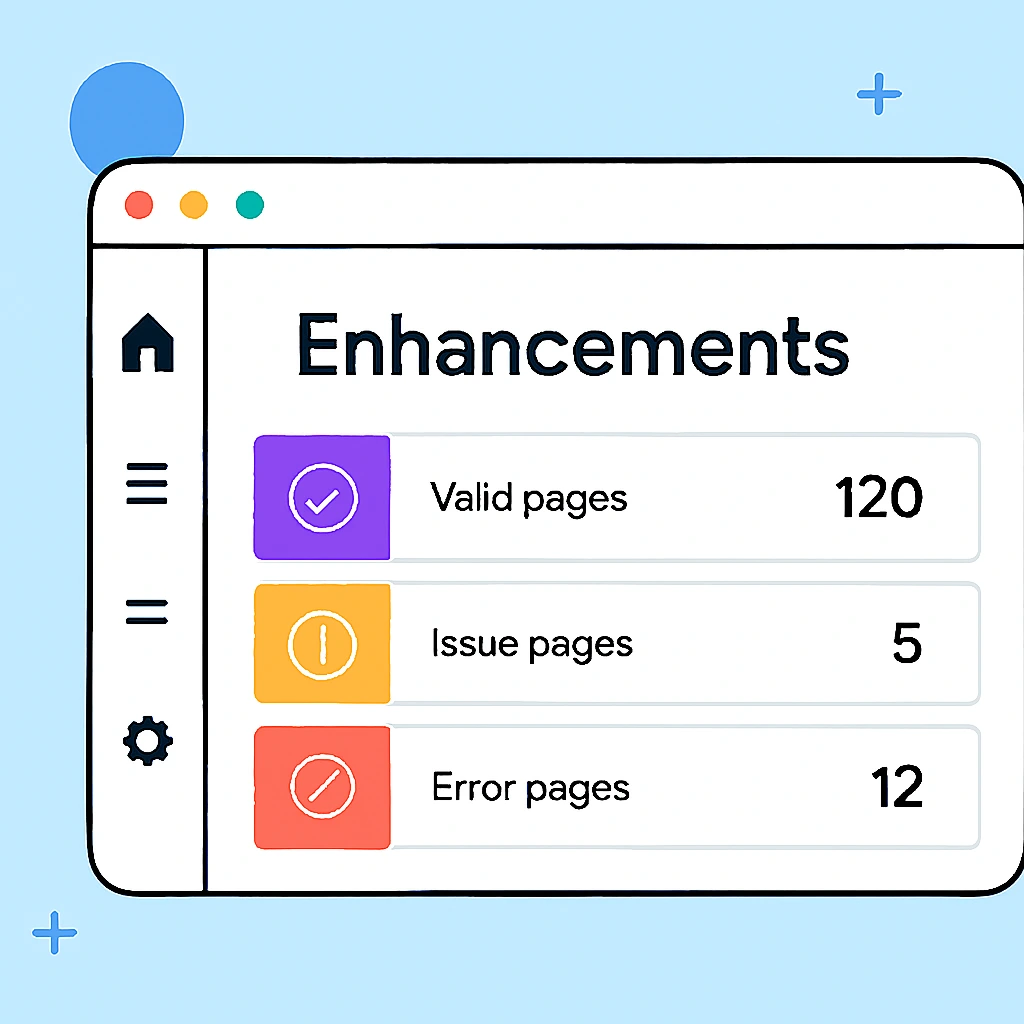
۱۰. بخش Enhancements (بهبودها)
Overview
در این بخش، گوگل دادههای ساختاریافته (Structured Data) صفحات شما را بررسی میکند و مشکلات آنها را گزارش میدهد. با اصلاح این موارد، میتوانید صفحات خود را در نتایج گوگل با ستاره، سوال و جواب، breadcrumbs و … نمایش دهید که CTR و نرخ کلیک را افزایش میدهد.
FAQ Markup (اسکیما سوال و جواب)
FAQ Schema به گوگل کمک میکند تا سوالات متداول صفحه شما را شناسایی و به صورت Accordion در نتایج نشان دهد.
مزایا:
نمایش مستقیم سوالات و پاسخها در SERP
افزایش شانس کلیک کاربران
کاهش نیاز به جستجوی اضافی
خطاهای رایج:
استفاده از محتوا خارج از سوال و جواب
نبود پاسخ مناسب یا کوتاه بودن بیش از حد پاسخ
خطا در ساختار JSON-LD
راهحل:
مطمئن شوید JSON-LD استاندارد است
هر سوال یک پاسخ دقیق و مرتبط دارد
از ابزار Rich Results Test گوگل برای اعتبارسنجی استفاده کنید
Breadcrumbs (مسیر سایت)
Breadcrumbs مسیر ناوبری صفحات را نشان میدهد و به گوگل کمک میکند ساختار سایت شما را بهتر بفهمد.
مزایا:
تجربه کاربری بهتر
نمایش مسیر صفحات در نتایج گوگل
کمک به ایندکس صحیح صفحات
خطاهای رایج:
استفاده از تگهای اشتباه
Breadcrumb ناقص یا جا افتادن صفحات
لینکدهی به صفحات حذف شده
راهحل:
از Schema.org/BreadcrumbList استفاده کنید
لینکها درست و معتبر باشند
صفحات حذف شده را از Breadcrumb حذف کنید
Sitelinks Searchbox
این قابلیت مخصوص سایتهایی است که جستجوی داخلی دارند. گوگل با استفاده از این اسکیما، Search Box سایت را در نتایج نمایش میدهد.
مزایا:
کاربران مستقیم داخل سایت جستجو میکنند
افزایش تعامل و کاهش نرخ پرش
خطاهای رایج:
URL جستجو نادرست
اسکیما ناقص یا اشتباه
راهحل:
Schema صحیح و URL جستجو صحیح باشد
از ابزار Rich Results Test برای بررسی استفاده کنید
Products (برای سایتهای فروشگاهی)
Product Schema اطلاعات محصولات مانند قیمت، موجودی، امتیاز و نقد و بررسی را به گوگل معرفی میکند.
مزایا:
نمایش ستاره و قیمت در نتایج
افزایش CTR و اعتماد کاربر
خطاهای رایج:
نبود قیمت یا عدم تطابق قیمت با صفحه
خطا در فرمت JSON-LD
عدم مشخص کردن موجودی
راهحل:
اطلاعات واقعی و بهروز وارد کنید
از فرمت JSON-LD صحیح استفاده کنید
ابزار Rich Results Test را قبل از انتشار تست کنید
Events (رویدادها)
Event Schema برای صفحات حاوی رویداد یا دوره کاربرد دارد.
مزایا:
نمایش زمان و مکان رویداد در نتایج گوگل
افزایش دیده شدن رویدادها و ثبتنام کاربران
خطاهای رایج:
نبود تاریخ یا مکان دقیق
خطا در فرمت JSON-LD
استفاده از اطلاعات نادرست
راهحل:
اطلاعات کامل و درست وارد شود
تست با Rich Results Test
بررسی خطاهای اسکیما و رفع آنها
همه اسکیماها را با Rich Results Test و Schema Validator بررسی کنید.
خطاها را اولویتبندی کنید: ابتدا خطاهای Critical، سپس Warning
بعد از رفع خطاها، دوباره صفحات را در گوگل سرچ کنسول Validate Fix کنید
در سایتهای بزرگ، اسکیماها را با Google Tag Manager یا افزونههای معتبر مدیریت کنید
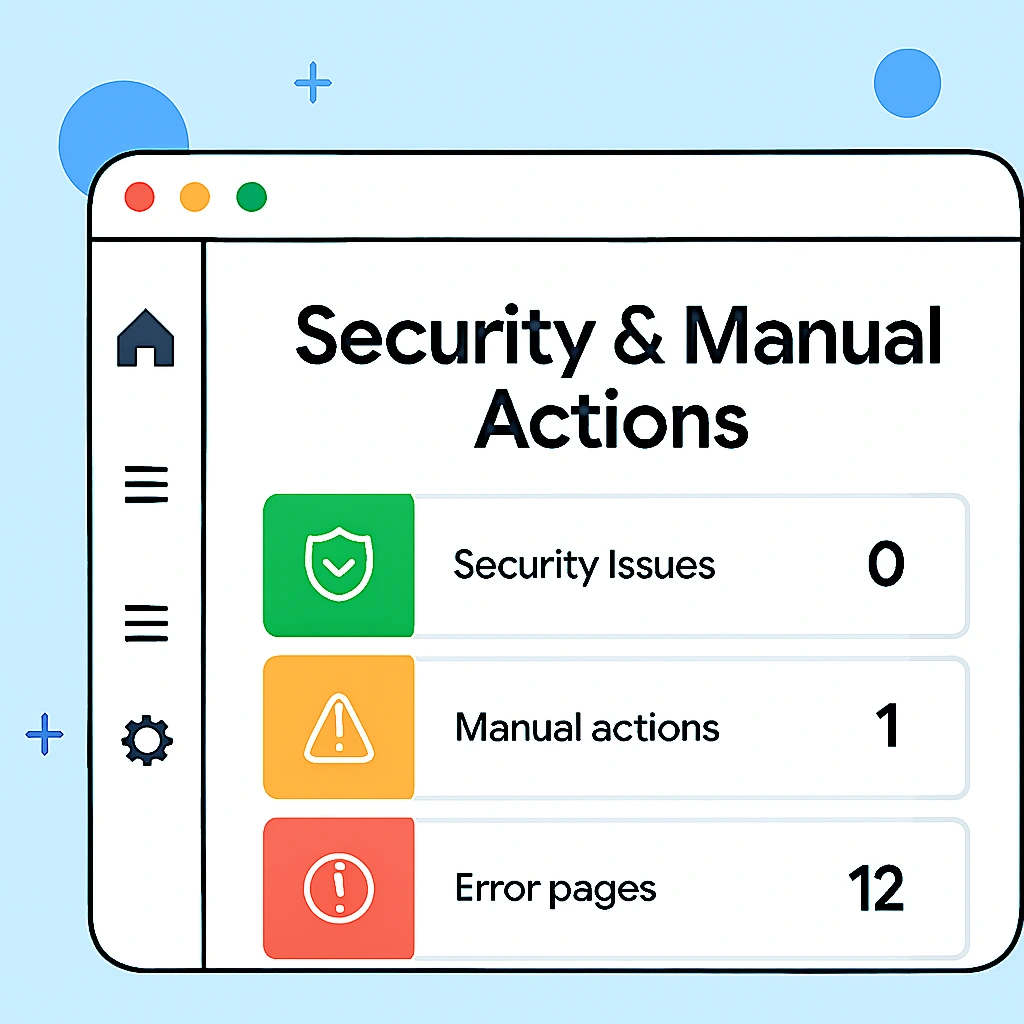
۱۱. بخش Security & Manual Actions (امنیت و اقدامات دستی)
Manual Actions چیست؟ (پنالتی دستی)
Manual Actions زمانی رخ میدهد که تیم گوگل متوجه شده سایت شما قوانین کیفیت را نقض کرده و به صورت دستی پنالتی اعمال کرده است.
دلایل رایج:
محتوای کپی یا تکراری: محتوایی که از سایتهای دیگر کپی شده.
بکلینکهای غیرطبیعی: خرید لینک، تبادل لینک بیش از حد یا شبکههای لینک اسپم.
محتوای اسپم یا مخرب: صفحات با Keyword stuffing، doorway pages یا cloaking.
سئو سیاه (Black Hat SEO): تکنیکهای فریب گوگل که برای ارتقاء مصنوعی رتبه استفاده میشود.
📌 وقتی پنالتی دستی اعمال شود، صفحات تحت تأثیر به رتبههای پایین یا حذف از نتایج میرسند و این موضوع باید سریع رفع شود.
خطاهای امنیتی (هک شدن سایت، محتوای اسپم)
بخش Security گزارش میدهد اگر سایت شما:
هک شده باشد یا کد مخرب داشته باشد.
محصولات یا صفحات اسپم تولید کرده باشد.
Redirect مخرب داشته باشد که کاربران را به سایتهای دیگر هدایت کند.
نمونهها:
اضافه شدن صفحات مخفی با لینکهای اسپم
تزریق Malware یا Script مخرب
Redirect کاربران به سایتهای مشکوک
اقدامات لازم:
بررسی سرور و فایلها برای پیدا کردن کدهای مخرب.
بروزرسانی سیستم مدیریت محتوا و افزونهها.
حذف صفحات یا لینکهای مشکوک.
بررسی فایل robots.txt و htaccess برای اطمینان از عدم بلاک اشتباه صفحات مهم.
چطور درخواست بازبینی (Reconsideration Request) بدهیم؟
اگر پنالتی دستی رفع شده باشد، میتوانید درخواست بازبینی به گوگل ارسال کنید:
مراحل:
وارد Manual Actions در گوگل سرچ کنسول شوید.
دلیل اعمال پنالتی را بررسی و یادداشت کنید.
اقداماتی که برای رفع مشکل انجام دادید را توضیح دهید.
حذف بکلینکهای غیرطبیعی
حذف محتوای تکراری یا اسپم
رفع مشکلات امنیتی
روی دکمه Request Review کلیک کنید و توضیحات دقیق و شفاف بدهید.
گوگل بررسی میکند و اگر مشکل رفع شده باشد، پنالتی برداشته میشود.
📌 نکته:
درخواست بازبینی دقیق و شفاف باشد؛ متن کوتاه و مبهم قبول نمیشود.
قبل از ارسال درخواست، مطمئن شوید همه مشکلات رفع شدهاند، چون درخواستهای مکرر بدون رفع مشکل، تأثیر منفی دارد.
نکات حرفهای
همیشه بخش Security & Manual Actions را بررسی کنید، مخصوصاً بعد از تغییرات بزرگ سایت یا دریافت بکلینک جدید.
از ابزارهایی مثل Google Safe Browsing و افزونههای امنیتی CMS برای نظارت استفاده کنید.
پنالتی دستی معمولاً به سرعت رفع نمیشود، اما با اقدامات دقیق، سایت دوباره به حالت طبیعی بازمیگردد.
در صورت هک شدن سایت، هر صفحه آلوده را شناسایی و پاک کنید، سپس درخواست بازبینی ارسال کنید.
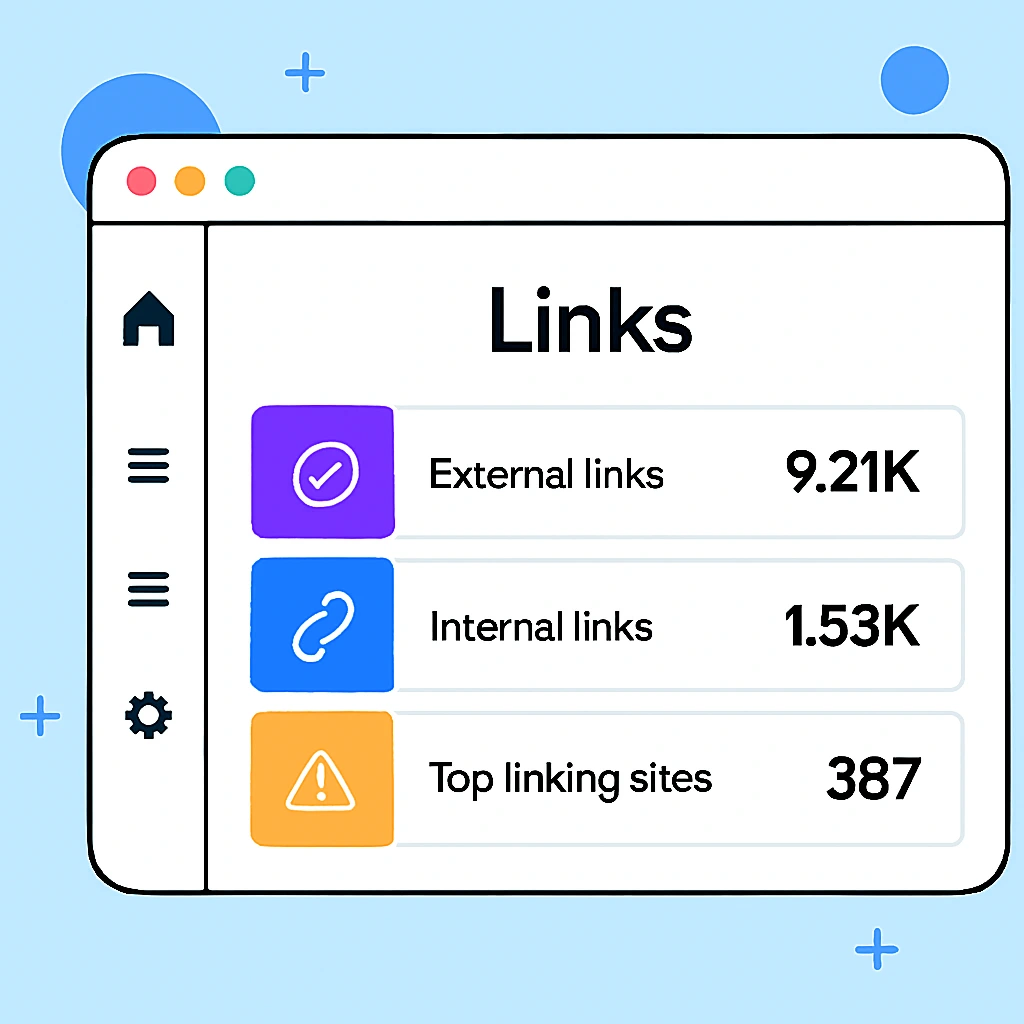
۱۲. بخش Links (لینکها)
معرفی گزارش لینکها
گزارش Links در گوگل سرچ کنسول دو نوع لینک را بررسی میکند:
Internal Links (لینکهای داخلی)
External Links (لینکهای خارجی یا بکلینکها)
با استفاده از این گزارش میتوانید:
تعداد لینکهای اشارهکننده به هر صفحه را ببینید.
متوجه شوید کدام صفحات بیشترین لینک داخلی و خارجی را دارند.
ساختار لینکدهی سایت را برای بهبود ایندکس و رتبهبندی تحلیل کنید.
📌 اهمیت: لینکها سیگنال مهمی برای گوگل هستند که اعتبار صفحات را منتقل میکنند و به رتبهبندی کمک میکنند.
لینکهای داخلی (Internal Links)
لینک داخلی به هر لینکی گفته میشود که از یک صفحه سایت شما به صفحه دیگری در همان سایت اشاره میکند.
مزایا:
کمک به ایندکس شدن صفحات جدید
انتقال اعتبار صفحات (Link Juice)
بهبود تجربه کاربری و ناوبری سایت
کاهش Bounce Rate با هدایت کاربران به صفحات مرتبط
نکات کاربردی:
صفحات مهم سایت باید لینک داخلی بیشتری داشته باشند.
متن لینک (Anchor Text) مرتبط با موضوع صفحه باشد.
لینکها نباید زیاد باشند، هر صفحه حدود ۵–۱۰ لینک داخلی با ارزش کافی است.
لینکهای خارجی (External Links)
External Links یا بکلینکها، لینکهایی هستند که از سایتهای دیگر به سایت شما اشاره میکنند.
مزایا:
افزایش اعتبار و اعتماد گوگل
بهبود رتبهبندی صفحات در نتایج جستجو
نکات کاربردی:
بکلینکها باید از سایتهای معتبر و مرتبط باشند.
لینکهای اسپم یا غیرطبیعی میتوانند باعث پنالتی دستی شوند.
با ابزار Links در گوگل سرچ کنسول میتوانید تعداد بکلینکها، دامنههای ارجاعدهنده و صفحات هدف را ببینید.
آنالیز بکلینکها با گوگل سرچ کنسول
بررسی دامنههای ارجاعدهنده (Top Linking Domains)
بررسی صفحات سایت که بیشترین بکلینک را دارند
شناسایی لینکهای غیرطبیعی یا اسپم
ترکیب گزارش Links با ابزارهای دیگر مثل Ahrefs یا Majestic برای تحلیل دقیقتر
📌 مثال: اگر یک صفحه محصول بیشترین بکلینکها را دارد، میتوانید صفحات مشابه را با لینک داخلی به آن صفحه تقویت کنید.
چطور صفحات مهم را با لینک داخلی تقویت کنیم؟
شناسایی صفحات مهم: صفحات لندینگ، محصول، یا مقالات اصلی سایت.
ایجاد لینک داخلی هدفمند: از صفحات مرتبط، Anchor Text مناسب، و تعداد لینک مناسب استفاده کنید.
استفاده از منو و Breadcrumbs: به صفحات مهم لینک بدهید تا گوگل راحتتر ایندکس کند.
بهروزرسانی مقالات قدیمی: اضافه کردن لینک به صفحات مهم جدید، باعث تقویت آنها میشود.
📌 نکته حرفهای: صفحات با لینک داخلی و بکلینک بالا، بیشترین شانس را برای رتبه گرفتن دارند. لینکدهی هدفمند باعث انتقال اعتبار و بهبود SEO صفحات کلیدی میشود.
۱۳. بخش Settings (تنظیمات سرچ کنسول)
Overview
بخش Settings در گوگل سرچ کنسول امکانات مدیریتی زیر را ارائه میدهد:
تغییر آدرس سایت (Change of Address)
مدیریت کاربران و سطح دسترسی
حذف موقت URLها
سایر تنظیمات عمومی سایت
این بخش مخصوص مدیران و کسانی است که میخواهند سایت را از نظر فنی مدیریت کنند و تغییرات اساسی اعمال کنند.
تغییر آدرس سایت (Change of Address)
این ابزار زمانی استفاده میشود که دامنه سایت خود را تغییر دادهاید (مثلاً از example.com به newexample.com) و میخواهید گوگل بداند صفحات جدید همان صفحات قبلی هستند.
مراحل:
وارد بخش Settings → Change of Address شوید.
دامنه جدید را انتخاب کنید و سایت جدید را تایید کنید.
درخواست انتقال را ارسال کنید.
گوگل همه صفحات را به دامنه جدید منتقل میکند و رتبهبندی حفظ میشود.
📌 نکات حرفهای:
مطمئن شوید تمام صفحات قدیمی ریدایرکت ۳۰۱ به صفحات جدید دارند.
Sitemap دامنه جدید را در سرچ کنسول جدید ثبت کنید.
لینکهای داخلی و بکلینکها را به دامنه جدید بهروزرسانی کنید.
مدیریت کاربران و سطح دسترسی
گوگل سرچ کنسول امکان اضافه کردن کاربران با سطح دسترسی مختلف را فراهم میکند:
Full (دسترسی کامل)
میتواند همه دادهها را ببیند و تغییرات مدیریتی انجام دهد (مثل Request Indexing یا Change of Address).
Restricted (محدود)
فقط میتواند گزارشها را ببیند و تغییرات مدیریتی ندارد.
نکات حرفهای:
دسترسیها را بر اساس نقش واقعی کاربران اختصاص دهید.
برای مشاورین یا فریلنسرها معمولاً دسترسی Restricted کافی است.
دسترسی Full فقط به مدیران یا تیم فنی داده شود.
حذف موقت URLها
این ابزار به شما اجازه میدهد URLهای خاص را برای مدتی از نتایج گوگل مخفی کنید.
کاربردها:
حذف صفحات قدیمی یا اشتباه
جلوگیری از نمایش صفحات ناقص یا در دست ساخت
کنترل محتواهای حساس برای مدتی محدود
مراحل:
URL مورد نظر را وارد کنید.
مدت زمان حذف (معمولاً ۶ ماه) انتخاب شود.
درخواست حذف موقت ارسال میشود.
پس از رفع مشکل یا انتشار مجدد، URL میتواند دوباره ایندکس شود.
📌 نکته: حذف موقت تضمین نمیکند که صفحه به طور دائمی از نتایج حذف شود؛ برای حذف دائمی باید از ریدایرکت ۳۰۱ یا تگ noindex استفاده کنید.
نکات حرفهای بخش Settings
قبل از تغییر آدرس سایت یا حذف URL، همیشه نسخه پشتیبان از سایت و صفحات مهم داشته باشید.
مدیریت کاربران دقیق باعث جلوگیری از خطاهای غیرعمدی میشود.
ترکیب استفاده از Settings با ابزارهای Performance و Coverage به شما کنترل کامل روی ایندکس و نمایش سایت میدهد.
۱۴. امکانات کاربردی دیگر
استفاده از Regex در Performance Report
Regex (Regular Expressions) یک ابزار قدرتمند برای فیلتر کردن دادهها در گزارش Performance است.
کاربردها:
پیدا کردن گروهی از URLها که الگوی مشترک دارند
مثال:
^/blog/.*→ همه مقالات وبلاگ
فیلتر کردن کوئریها با کلمات کلیدی مشخص
مثال:
(خرید|قیمت)→ همه جستجوهایی که شامل خرید یا قیمت هستند
تحلیل صفحات مشابه یا دستهبندیهای مختلف
📌 نکته حرفهای:
با ترکیب Regex و فیلترهای دیگر (Device, Country, Page) میتوانید گزارشهای بسیار دقیق بسازید.
Regex برای سایتهای بزرگ و فروشگاهی که هزاران صفحه دارند، ضروری است.
ترکیب دادههای سرچ کنسول با Google Data Studio
Google Data Studio (Looker Studio) امکان ساخت داشبوردهای سفارشی و حرفهای با دادههای سرچ کنسول را میدهد.
مزایا:
نمایش نمودارهای عملکرد سایت بر اساس بازه زمانی
تحلیل دقیق CTR، Impression، Position و Queries
ترکیب دادهها با Google Analytics یا ابزارهای دیگر
ایجاد گزارشهای قابل اشتراک با تیم یا کارفرما
مراحل ساده:
وارد Google Data Studio شوید.
سرچ کنسول را به عنوان Data Source اضافه کنید.
نمودارها، جداول و فیلترهای دلخواه بسازید.
داشبورد خودکار بهروز میشود و دادهها به صورت لحظهای نمایش داده میشوند.
📌 نکته حرفهای: میتوانید برای هر دستهبندی محتوا یا صفحات محصول، داشبورد جداگانه بسازید و مقایسه عملکرد را راحتتر کنید.
اتصال سرچ کنسول به ابزارهای سئو (Ahrefs، Semrush و …)
بسیاری از ابزارهای حرفهای سئو امکان وارد کردن دادههای سرچ کنسول را دارند.
مزایا:
ترکیب دادههای Performance با بکلینک، رقبا و تحلیل کلمات کلیدی
بررسی رشد ارگانیک و کاهش افت رتبه
ساخت گزارشهای حرفهای و زمانبندی شده
شناسایی فرصتهای لینکسازی و محتوا
📌 نکته حرفهای:
با این اتصال میتوانید دادههای داخلی سرچ کنسول را با دادههای خارجی و رقابتی ترکیب کنید.
این کار باعث میشود تصمیمات استراتژیک سئو دقیقتر و سریعتر گرفته شود.
نکات حرفهای نهایی
استفاده از Regex، Data Studio و اتصال به ابزارهای سئو برای کاربران حرفهای، دادهها را از حالت ساده به سطح تحلیلی میبرد.
برای سایتهای بزرگ، این امکانات باعث صرفهجویی در زمان و افزایش دقت تصمیمات میشود.
ترکیب این دادهها با بخشهای Performance، Coverage و Links، دید ۳۶۰ درجهای از سایت و نقاط قوت/ضعف فراهم میکند.
۱۵. استراتژیهای سئو با کمک سرچ کنسول
پیدا کردن فرصتهای محتوا
گزارش Performance ابزار عالی برای شناسایی فرصتهای محتواست:
صفحات با Impression بالا اما CTR پایین → فرصت افزایش CTR با تغییر عنوان و متا توضیحات
کوئریهایی که رتبه خوبی دارند اما حجم جستجوی بالا → ایجاد محتوای مرتبط یا توسعه مقاله
صفحات با رتبه پایین و حجم جستجوی مناسب → بررسی رقبا و تولید محتوای بهینه
📌 نکته حرفهای:
مرتب این گزارش را بررسی کنید تا همیشه از فرصتهای محتوایی جدید اطلاع داشته باشید.
میتوانید از Filter و Regex برای گروهبندی صفحات مشابه استفاده کنید.
بهینهسازی صفحات با CTR پایین و رتبه خوب
صفحات با رتبه ۵–۲۰ و CTR پایین، معمولاً شانس گرفتن کلیک از کاربران را از دست میدهند.
راهکارها:
بهبود عنوان (Title) و توضیحات متا (Meta Description)
استفاده از Rich Snippet و FAQ Schema برای جذابتر کردن نمایش
افزودن Call-to-Action و عناصر بصری در SERP
📌 نکته حرفهای:
تست A/B عنوانها و متا توضیحات میتواند CTR را به طور چشمگیر افزایش دهد.
بهبود سئو تکنیکال با دادههای Coverage
گزارش Coverage کمک میکند مشکلات فنی سایت را شناسایی و رفع کنید:
خطاهای ۴۰۴، ۵xx، ریدایرکتها
صفحاتی که Crawl شده اما ایندکس نشدهاند
صفحات Excluded یا Valid with Warning
راهکارها:
رفع خطاهای Critical
بهینهسازی لینک داخلی برای انتقال اعتبار
استفاده از Request Indexing برای صفحات مهم
📌 نکته حرفهای:
با اصلاح مشکلات Coverage، هم ایندکس سریعتر میشود و هم رتبهها پایدارتر میشوند.
ردیابی تأثیر لینکسازی روی رتبهها
با ترکیب گزارش Links و Performance میتوان تأثیر لینکهای داخلی و خارجی را بررسی کرد:
صفحات با لینک داخلی قوی و بکلینک معتبر → بررسی رشد رتبه و CTR
تحلیل ارتباط بین لینکدهی و تغییرات Position → بهینهسازی ساختار لینک داخلی
📌 نکته حرفهای:
برای صفحات مهم، لینک داخلی از صفحات پربازدید ایجاد کنید تا اعتبار بیشتری منتقل شود.
بررسی لینکهای جدید خارجی و اثر آنها روی صفحات هدف.
ردیابی بهبود تجربه کاربری با Core Web Vitals
با دادههای بخش Experience میتوانید اثر بهبود UX را ببینید:
صفحات با CLS بالا → اصلاح تصاویر و عناصر لود شده
LCP بالا → بهینهسازی سرعت بارگذاری و تصاویر
FID بالا → بررسی JavaScript و کاهش Script Blocking
📌 نکته حرفهای:
بررسی Core Web Vitals قبل و بعد از تغییرات → اثبات تأثیر اقدامات UX روی رتبهها و CTR
ترکیب دادههای Mobile Usability و Performance → بهینهسازی تجربه موبایل و دسکتاپ
نکات حرفهای نهایی
استفاده همزمان از Performance, Coverage, Links, Experience و سایر بخشها باعث تصمیمگیری هوشمندانه میشود.
همواره دادهها را به اقدامات عملی تبدیل کنید: تغییر عنوان، رفع خطا، بهبود سرعت، لینکدهی هدفمند.
گزارشگیری منظم (ماهانه یا هفتگی) → پایش رشد و شناسایی مشکلات زودهنگام.
۱۶. مشکلات رایج و راهحلها
۱. چرا دادهها در سرچ کنسول تأخیر دارند؟
گوگل سرچ کنسول دادههای Performance را معمولاً با تأخیر ۲–۳ روزه نمایش میدهد.
دلایل:
پردازش دادههای بزرگ توسط گوگل
نیاز به اعتبارسنجی دادهها برای جلوگیری از اسپم و خطا
بهروزرسانی روزانه یا دورهای (Daily/Weekly)
راهحلها:
صبور باشید و منتظر بهروزرسانی دادهها باشید
برای تحلیل لحظهای از Google Analytics استفاده کنید
اگر نیاز به مقایسه طولانیمدت دارید، از Export Data و آرشیو سازی استفاده کنید
📌 نکته حرفهای:
همیشه تحلیل روندها را با میانگین چند روزه انجام دهید تا اثر تأخیر را کاهش دهید.
۲. چرا همه بکلینکها نمایش داده نمیشوند؟
گزارش Links در سرچ کنسول همه بکلینکها را نشان نمیدهد، بلکه:
فقط بکلینکهای معتبر و مهم را نشان میدهد
لینکهای اسپم یا کماعتبار ممکن است فیلتر شوند
لینکهایی که گوگل هنوز ایندکس نکرده است نمایش داده نمیشوند
راهحلها:
برای تحلیل کامل، میتوانید از ابزارهای تخصصی بکلینک مانند Ahrefs، Semrush یا Majestic استفاده کنید
بررسی دامنههای ارجاعدهنده مهم و صفحات هدف
تمرکز روی لینکهای کیفی و مرتبط به جای تعداد زیاد
📌 نکته حرفهای:
لینکهای غیر طبیعی یا کمارزش حتی اگر نشان داده نشوند، میتوانند خطر پنالتی دستی داشته باشند.
۳. دلیل تفاوت دادههای سرچ کنسول و گوگل آنالیتیکس
این دو ابزار دادهها را به روش متفاوت جمعآوری میکنند:
| عامل تفاوت | سرچ کنسول | گوگل آنالیتیکس |
|---|---|---|
| نوع داده | دادههای نمایش و کلیک در نتایج جستجوی گوگل | دادههای بازدید صفحات سایت |
| کاربران | فقط جستجوکنندگان گوگل | همه بازدیدکنندگان شامل مستقیم، شبکههای اجتماعی و تبلیغات |
| تأخیر | ۲–۳ روز | تقریباً لحظهای |
| اسپم و فیلتر | دادههای اسپم و کلیک غیر طبیعی فیلتر شده | همه بازدیدها ثبت میشوند |
راهحلها:
برای تحلیل عملکرد جستجوی ارگانیک → Performance سرچ کنسول
برای تحلیل رفتار کاربران در سایت → گوگل آنالیتیکس
در گزارشها و تصمیمگیریها، تفاوت منبع داده را همیشه در نظر بگیرید
📌 نکته حرفهای:
ترکیب دادههای سرچ کنسول و گوگل آنالیتیکس به شما دید کامل از نمایش در SERP و رفتار واقعی کاربران میدهد.
نکات حرفهای نهایی
تأخیر دادهها و محدودیت نمایش بکلینکها طبیعی است، نباید باعث تصمیمات عجولانه شود.
همیشه از ترکیب ابزارها و روندهای طولانیمدت برای تحلیل استفاده کنید.
مشکلات رایج معمولاً ناشی از تفاوت نوع داده و پردازش گوگل هستند، نه خطای سایت شما.
۱۷. نکات پیشرفته و حرفهای
استفاده از API سرچ کنسول برای تحلیل دادهها
Google Search Console API به شما امکان میدهد دادههای Performance، Coverage و Links را به صورت خودکار استخراج و تحلیل کنید.
مزایا:
دریافت دادههای کامل بدون محدودیت ۱۰۰۰ ردیف در رابط وب
اتصال دادهها به نرمافزارها و اسکریپتهای تحلیلی
آنالیز روندهای بلندمدت و ساخت گزارشهای سفارشی
کاربردها:
بررسی تغییرات رتبه و CTR برای هزاران صفحه
شناسایی صفحات با رشد یا افت ناگهانی
تحلیل عملکرد صفحات بر اساس کوئری، دستگاه و کشور
📌 نکته حرفهای:
API برای تیمهای بزرگ یا سایتهای با صفحات زیاد ضروری است.
میتوانید دادهها را به Python یا R منتقل کنید و آنالیزهای آماری یا مدلسازی پیشرفته انجام دهید.
ساخت داشبورد اختصاصی با Google Sheets
با ترکیب API گوگل سرچ کنسول و Google Sheets، میتوانید داشبورد اختصاصی و خودکار بسازید.
مزایا:
بهروزرسانی روزانه یا هفتگی خودکار
ترکیب دادههای Performance و Coverage و Links در یک صفحه
ساخت نمودار و جدول برای تحلیل سریع
روشها:
استفاده از افزونههایی مثل Search Analytics for Sheets
استخراج دادهها از API و ذخیره در Google Sheets
ساخت Pivot Table و نمودار برای نمایش روندها
اضافه کردن Conditional Formatting برای شناسایی صفحات با مشکلات یا فرصتها
📌 نکته حرفهای:
میتوانید داشبوردهای جداگانه برای دستهبندیهای محتوا، صفحات محصول یا مقالات وبلاگ بسازید.
آنالیز دادههای کلان برای پروژههای بزرگ
برای سایتهای با هزاران یا میلیونها صفحه، دادهها باید در سطح کلان تحلیل شوند.
راهکارها:
ترکیب دادههای Performance و Coverage و Links با BigQuery
تحلیل دادهها بر اساس گروههای صفحات، دستهبندیها و کوئریها
شناسایی صفحاتی که نیاز به بهینهسازی فوری دارند
شبیهسازی تاثیر تغییرات سئو روی رتبه و ترافیک
📌 نکته حرفهای:
آنالیز کلان به تیمهای بزرگ سئو کمک میکند منابع را به صفحات و مشکلات مهم اختصاص دهند.
میتوان تست A/B سئو و پیشبینی تاثیر تغییرات را با دادههای کلان انجام داد.
نکات حرفهای نهایی
API و داشبورد اختصاصی، قدرت تحلیل و تصمیمگیری را به سطح حرفهای میبرد.
استفاده از ابزارهای کلان باعث صرفهجویی در زمان و جلوگیری از خطاهای انسانی میشود.
ترکیب این دادهها با استراتژی محتوا، لینکسازی و UX → ایجاد مزیت رقابتی واقعی برای سایت.
۱۸. جمع بندی
مرور تمام بخشها
در این مقاله به صورت جامع به آموزش Google Search Console پرداخته شد:
مقدمه: اهمیت سرچ کنسول و تفاوت نسخه قدیم و جدید
شروع کار: ثبت سایت، تایید مالکیت و اتصال به گوگل آنالیتیکس
داشبورد: معرفی بخشها و نمای کلی
Performance: تحلیل کلیکها، CTR، Impression و رتبه صفحات
URL Inspection: بررسی ایندکس و رندر صفحات
Coverage: شناسایی خطاها و وضعیت صفحات
Sitemaps: ثبت نقشه سایت و رفع خطاهای متداول
Experience: Core Web Vitals و موبایل یوزبیلیتی
Enhancements: اسکیماهای FAQ، Breadcrumbs، Products و Events
Security & Manual Actions: مدیریت پنالتیها و امنیت سایت
Links: تحلیل لینکهای داخلی و خارجی و بهینهسازی لینکدهی
Settings: تغییر دامنه، مدیریت کاربران و حذف URL
امکانات کاربردی دیگر: Regex، Data Studio و اتصال به ابزارهای سئو
استراتژیهای سئو: تبدیل دادهها به اقدامات عملی و بهبود CTR و رتبه
مشکلات رایج و راهحلها: تأخیر دادهها، تفاوت با آنالیتیکس و نمایش بکلینکها
نکات پیشرفته و حرفهای: API، داشبورد اختصاصی و آنالیز دادههای کلان
آموزش ویدئویی: اهمیت مشاهده عملی و لینک به ویدئوهای آموزشی
اهمیت استفاده مداوم از سرچ کنسول
سرچ کنسول یک ابزار زنده و مستمر است، نه فقط برای بررسی یک بار.
پایش خطاها، عملکرد صفحات و فرصتهای جدید به صورت منظم باعث رشد مستمر سایت میشود.
ترکیب با سئو تکنیکال، محتوا و UX → مزیت رقابتی در نتایج جستجوی گوگل.
توصیههای پایانی برای مدیران سایت و متخصصان سئو
گزارشها را به صورت منظم بررسی کنید: حداقل هفتگی یا ماهانه.
دادهها را عملیاتی کنید: فقط نگاه نکنید، اصلاحات لازم را انجام دهید.
خطاهای Critical را اولویتبندی کنید: رفع خطاهای ایندکس و امنیت در اولویت باشد.
فرصتهای محتوا و بهبود CTR را شناسایی کنید: صفحات با رتبه خوب و CTR پایین را بهینه کنید.
استفاده از امکانات پیشرفته: Regex، API، Data Studio و ابزارهای تحلیلی برای پروژههای بزرگ ضروری است.
آموزش تیم و کاربران: هر کسی که با سایت کار میکند، اصول سرچ کنسول را بداند تا اشتباهات کاهش یابد.
صبر و پایش بلندمدت: نتایج سئو با تغییرات اعمال شده معمولاً زمان میبرد؛ با صبر و پایش، رشد پایدار خواهید داشت.